Enkel generering av tilfeldige tall i Google Regneark
Google Regneark tilbyr en praktisk metode for å generere tilfeldige tall direkte i regnearket, uten behov for ekstra programvare eller tilleggsfunksjoner. Denne funksjonen lar deg generere et tilfeldig heltall innenfor et spesifisert intervall. Her er en trinnvis guide til hvordan du bruker denne funksjonen.
Start med å åpne Google Regneark og velg enten et nytt eller et eksisterende dokument. I denne veiledningen fokuserer vi på funksjonen RANDBETWEEN, som er ideell for å generere tilfeldige tall.
Mens den grunnleggende RAND-funksjonen gir et tall mellom 0 (inkludert) og 1 (ekskludert), gir RANDBETWEEN deg muligheten til å angi et eget tallområde. Dette forenkler prosessen med å generere tall innenfor et bestemt spekter, i stedet for å måtte manipulere RAND-funksjonen.
For å bruke RANDBETWEEN, klikk på den cellen der du ønsker å plassere det tilfeldige tallet. Skriv deretter inn formelen =RANDBETWEEN(laveste_verdi; høyeste_verdi), og erstatt «laveste_verdi» og «høyeste_verdi» med det ønskede intervallet.
For eksempel, for å generere et tilfeldig tall mellom 1 og 10, skal formelen se slik ut:
=RANDBETWEEN(1;10)

Når du har skrevet inn formelen med ønsket tallområde, trykk på Enter-tasten. Det tilfeldige tallet vil da vises i den valgte cellen.
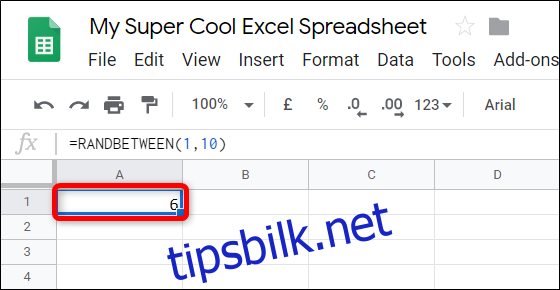
Du kan også hente verdier fra andre celler i regnearket og bruke dem som henholdsvis laveste og høyeste grense for tallområdet. Dette gjøres ved å referere til cellenumrene i stedet for å skrive inn tall direkte.
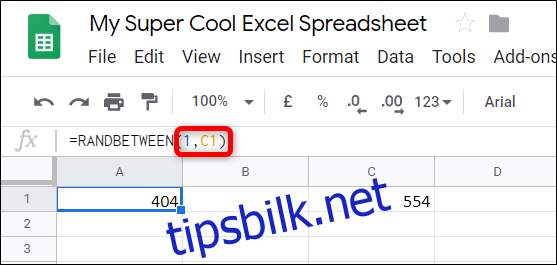
Vær oppmerksom på at både RAND og RANDBETWEEN er såkalte «flyktige funksjoner». Dette betyr at de ikke lagrer en statisk verdi i cellen. Hver gang regnearket endres, vil funksjonene beregne et nytt tilfeldig tall.
Hvis du ønsker å endre hvor ofte tallene skal beregnes på nytt, går du til Fil > Regnearkinnstillinger. Klikk deretter på «Beregning»-fanen. Her kan du velge hvor ofte funksjonen skal oppdateres fra en nedtrekksmeny.
Alternativene er «Ved endring» (standard), «Ved endring og hvert minutt» eller «Ved endring og hver time». Klikk «Lagre innstillinger» for å bekrefte og returnere til regnearket.
<img decoding=»async» class=»alignnone wp-image-445102 size-full» src=»https://tipsbilk.net/wp-content/uploads/2022/02/1644674833_323_Hvordan-generere-tilfeldige-tall-i-Google-Sheets.png» alt=»Endre omberegningsintervallet fra Fil > Regnearkinnstillinger, klikk på «Beregning», og velg deretter intervallet fra rullegardinmenyen under «Recalculate.»« width=”650″ height=”236″>